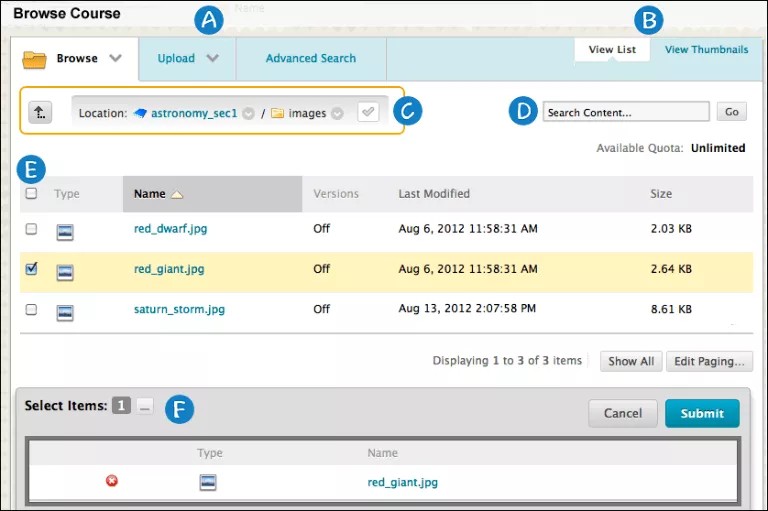Denne informasjonen gjelder bare for Original-opplevelsen. Institusjonen din bestemmer hvilke verktøy som er tilgjengelige.
Informasjon om emnefiler gjelder bare for Original-opplevelsen.
Du kan bruke Bla gjennom emne-funksjonen for å velge filer fra Emnefiler når det er mulig å legge ved filer i emnet ditt. Hvis institusjonen din har tilgang til funksjoner for innholdsstyring, kan du bla gjennom etter filer i Mitt innhold og bruke Bla gjennom Mitt innhold-funksjonen.
Mer informasjon om hvordan du kan identifisere om institusjonen bruker Emnefiler eller Mitt innhold
Mer om hvordan du opprette lenker til filer i Emnefiler
Bla gjennom emne-vindu
Bla gjennom-vinduet inkluderer faner og funksjoner som lar deg enkelt bla gjennom og søke etter filer.
- Fanene Bla gjennom, Last opp og Avansert søk:
- Se etter mapper du har tilgang til. Hvis du har Emnefiler, har du bare tilgang til emnet ditt. I Mitt Innhold kan det hende du har tilgang til filer for andre emner og filer som deles med hele institusjonen.
- Last opp én fil, flere filer eller en zippet pakke.
- Utfør et avansert søk. Du kan søke etter fil- og mappenavn, metadata, filinnhold, opprettelsesdato og så videre.
- Vis liste og Vis miniatyrbilder: Se filer og mapper som en liste med filnavn eller som miniatyrikoner.
- Søkebaner: Gå til andre mapper. Bruk Velg for å bruke gjeldende mappeplassering-ikonet for å opprette en lenke til mappen som vises sist i søkebanen i emnet ditt. Vær oppmerksom på at mappen vises i Vis elementer-området.
- Søk i innhold: Utfør et enkelt søk etter fil- og mappenavn.
- Merk av for filer og mapper du vil ta med i innholdselementet ditt. Du kan merke av for overskriften for å velge alle synlige elementer. Du må være forsiktig når du oppretter lenker til mapper, siden studentene som standard får lesetillatelse for alt innholdet i mappen. Med lesetillatelse kan studentene se alle filene og undermappene i den valgte mappen.
- Velg elementer: Filene og mappene du velger, vises i dette området. Velg Vis liste-ikonet for å se valgene dine. Du kan fjerne elementer ved å velge X.